我們win10電腦中有一個系統保護,這個功能可以保護電腦不會受到病毒的攻擊,但是同時也會將一些常用的程式或是檔案錯誤攔截,每次都需要添加白名單,因此不少小夥伴想要直接關閉系統保護,可是不知道設定方法,本期的win10教程就來和廣大用戶們分享設置方法,有興趣的小伙伴隨時歡迎來本站查看完整步驟吧。
win10系統保護關閉方法:
1、右鍵點選桌面上的「此電腦」。
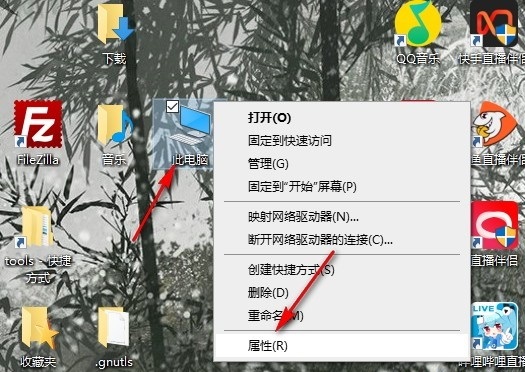
2、進入新的介面後,點選右側「相關設定」中的「系統保護」選項。
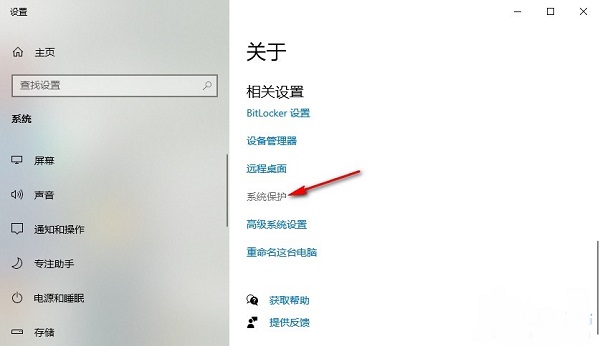
3、在開啟的視窗中,點擊上方中的「系統保護」選項卡,並點擊其中的「配置」按鈕。
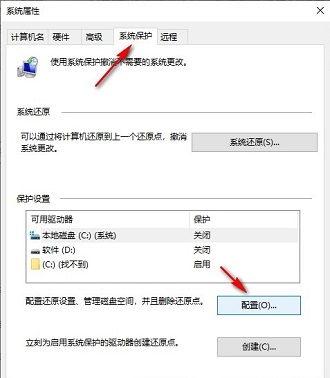
4、然後找到其中的“停用系統保護”,將其勾選上,最後點擊應用程式確定儲存即可。
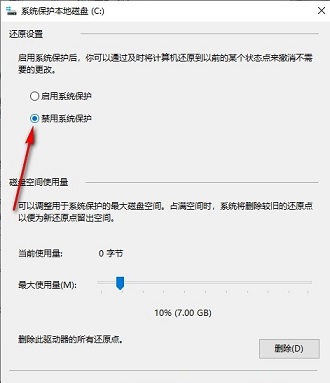
以上是win10如何關閉系統保護? win10系統保護關閉方法的詳細內容。更多資訊請關注PHP中文網其他相關文章!




